この記事の目的は、Ubuntu 20.04 FocalFossaLinuxで動的なmotdとニュースを無効にすることです。
このチュートリアルでは、次のことを学びます。
- ログインニュースを変更する方法
- 動的メッセージを変更する方法
- システム全体でmotd動的メッセージを消音する方法
- ユーザーごとにmotd動的メッセージを消音する方法
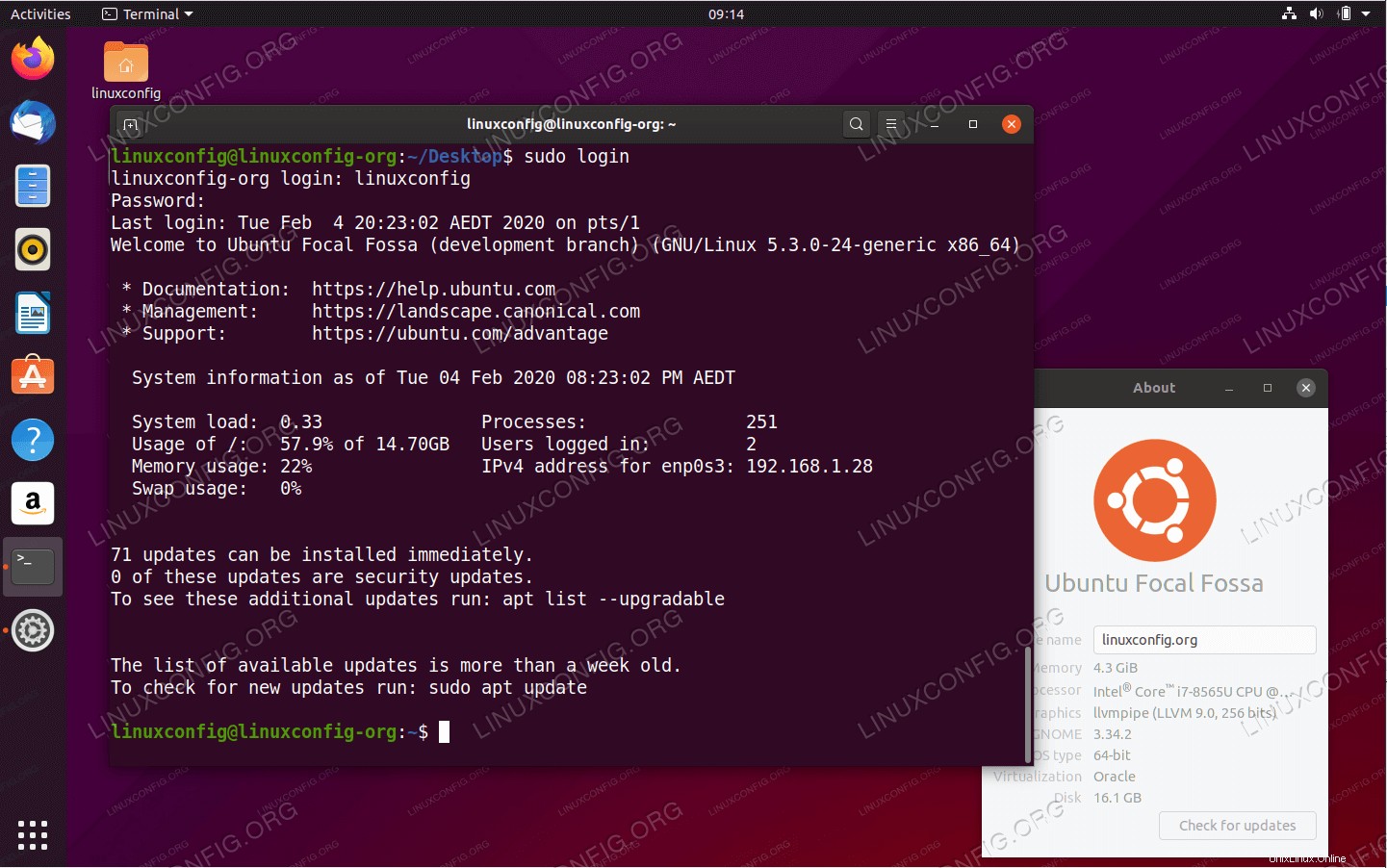 Ubuntu 20.04 FocalFossaLinuxに関する動的なmotdとニュース
Ubuntu 20.04 FocalFossaLinuxに関する動的なmotdとニュース 使用されるソフトウェア要件と規則
| カテゴリ | 使用する要件、規則、またはソフトウェアバージョン |
|---|---|
| Ubuntu20.04をインストールまたはUbuntu20.04FocalFossaをアップグレード | |
| N / A | |
rootまたはsudoを介したLinuxシステムへの特権アクセス コマンド。 | |
# –指定されたLinuxコマンドは、rootユーザーとして直接、またはsudoを使用して、root権限で実行する必要があります。 コマンド$ –特定のLinuxコマンドを通常の非特権ユーザーとして実行する必要があります |
Ubuntu20.04で動的なmotdとニュースを無効にする方法ステップバイステップの説明
- 最初のステップでは、動的MOTDニュースを無効にします。これを行うには、
/etc/default/motd-newsを編集します ファイルと変更:FROM: ENABLED=1 TO: ENABLED=0
これにより、SSHログインを含むログイン時に動的MOTDニュースが無効になります。
- 実際のMOTDメッセージは、それぞれが異なる情報を提供する複数の部分で構成されています。たとえば、パッケージのアップグレード情報、ファイルシステムのチェックなどです。MOTDスクリプトの場所は
/etc/update-motd.dです。 また、特定のスクリプトの実行可能権限を削除すると、スクリプトのメッセージが無効になり、MOTDに表示されます。MOTD動的メッセージの一部を無効にするのは簡単です。
chmodを使用して、無効にするスクリプトの任意の部分を見つけ、実行可能権限を削除します 指図。たとえば、次のコマンドは利用可能な更新メッセージを無効にします:$ sudo chmod -x /etc/update-motd.d/90-updates-available
- すべてのユーザーのすべてのMOTDメッセージを無効にしてサイレントにするには、次のコマンドを実行するだけです。
$ sudo chmod -x /etc/update-motd.d/*
MOTDメッセージを再度有効にするには、次のように入力します。
$ sudo chmod +x /etc/update-motd.d/*
- 空の
.hushloginを作成して、ユーザーごとにMOTDメッセージを無効にすることもできます。 ユーザーディレクトリ内のファイル。 MOTDメッセージを無効にするUbuntuシステムにログインし、次を実行します。$ touch $HOME/.hushlogin